ตรวจสอบภาษี กรณีไม่ตรงกับงบทดลอง ใน PEAK Tax
การ ตรวจสอบภาษี กรณีไม่ตรงกับงบทดลอง ใน PEAK Tax เป็นปัญหาที่นักบัญชีอาจพบเจอได้บ่อย ซึ่งอาจเกิดได้จากหลายสาเหตุ คู่มือนี้จะแนะนำวิธีการตรวจสอบเพื่อหาสาเหตุของผลต่าง โดยแบ่งเป็น 2 ประเด็นหลักคือ ภาษีหัก ณ ที่จ่าย (ภ.ง.ด.) และภาษีมูลค่าเพิ่ม (ภ.พ.30) โดยแต่ละประเด็น
1. เมื่อยอดภาษีหัก ณ ที่จ่าย (ภ.ง.ด.1, 3 และ 53) บน PEAK Tax ไม่ตรงกับงบทดลอง
วิธีการตรวจสอบภาษี ภ.ง.ด.1, 3 และ 53 บน PEAK Tax เปรียบเทียบกับหน้างบทดลองไม่เท่ากัน ตรวจสอบได้ทั้งหมด 2 กรณี ดังนี้
1.1. ตรวจสอบภาษี กรณีไม่ตรงกับงบทดลอง เมื่อยอดในงบทดลองมากกว่ายอดในรายงานภาษีหัก ณ ที่จ่าย
ขั้นตอนมีดังนี้
1.1.1. เตรียมข้อมูล โดยพิมพ์รายงานที่เกี่ยวข้อง 3 ฉบับ
ทำการเตรียมข้อมูลเพื่อใช้ตรวจสอบ โดยการพิมพ์รายงานที่เกี่ยวข้อง 3 ฉบับ ดังนี้
- รายงานบัญชีแยกประเภท ของผังบัญชีภาษีหัก ณ ที่จ่ายที่พบปัญหา (เช่น 215204 – ภ.ง.ด. 53 ค้างจ่าย)
- รายงานภาษีหัก ณ ที่จ่าย จากเมนูการเงิน
- รายงานภาษีหัก ณ ที่จ่าย จาก PEAK Tax
1.1.2. ตรวจสอบข้อมูลเพื่อหาผลต่าง
นำข้อมูลของทั้ง 3 ไฟล์ให้อยู่ในไฟล์เดียวกัน (รายงานบัญชีแยกประเภท รายงานภาษีหัก ณ ที่จ่ายที่เมนูการเงิน และรายงานภาษีหัก ณ ที่จ่ายที่ PEAK Tax) เพื่อตรวจว่าเอกสารใดทำให้เกิดผลต่าง โดยใช้สูตร =VLOOKUP เข้ามาช่วยเพื่อจับคู่เอกสารในรายงานบัญชีแยกประเภท
แทรกคอลัมน์สำหรับใช้สูตร 1 คอลัมน์ ที่คอลัมน์ I > จากนั้นใส่สูตร ที่เซลส์ I3 คือ =VLOOKUP(H3,การเงิน!$I:$I,1,FALSE)

จากนั้นใส่สูตร ที่เซลส์ J3 คือ =VLOOKUP(H3,’PEAK Tax’!$O:$O,1,FALSE)

Double คลิกที่จุดสีเขียว เพื่อให้สูตรรันไปรายการอื่น ๆ

คอลัมน์ I2 ใช้สูตร Sort & Filter เพื่อหารายการที่ไม่มีคู่
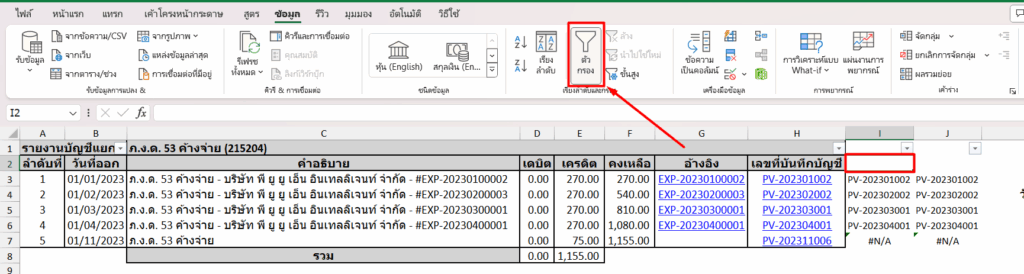
กรองเฉพาะรายการที่แสดง #N/A เพราะเป็นรายการที่ไม่มีคู่ และเป็นรายการที่ไม่แสดงในรายงานภาษีหัก ณ ที่จ่าย และคลิกเข้าดูที่เอกสาร
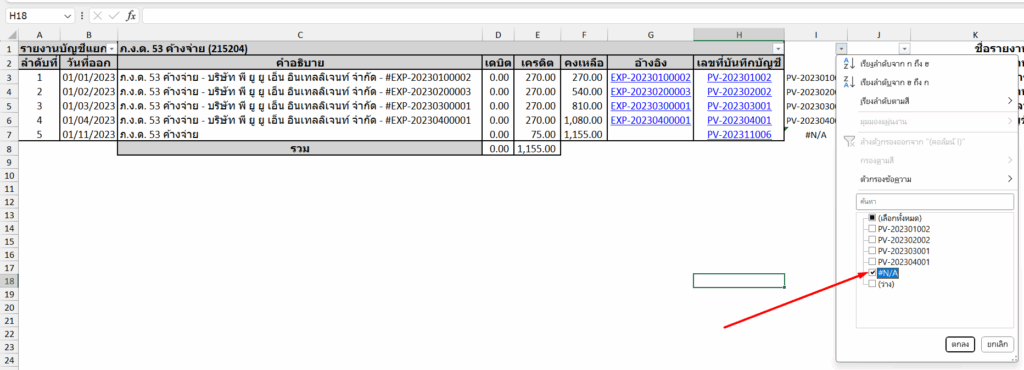
ดูที่ คอลัมน์ G ว่ารายการใดไม่แสดงเลขที่อ้างอิง นั่นหมายถึง มีการบันทึกรายการที่สมุดรายวันโดยตรง ข้อมูลจึงไม่แสดงในรายงานภาษีหัก ณ ที่จ่าย

ตัวอย่างสมุดรายวันที่บันทึกโดยตรง
หากทำการบันทึกโดยตรงไม่ผ่านเมนูรายจ่าย สามารถสังเกตได้จาก “เอกสารอ้างอิง” จะไม่มีการแสดงเลขที่เอกสาร

1.2. ตรวจสอบภาษี กรณีไม่ตรงกับงบทดลอง เมื่อยอดในงบทดลองน้อยกว่ายอดในรายงานภาษีหัก ณ ที่จ่าย
สำหรับกรณียอดคงเหลือในงบทดลองน้อยกว่ารายงานภาษีหัก ณ ที่จ่าย วิธีการตรวจสอบมีทั้งหมด 2 ขั้นตอนดังนี้
1.2.1. เตรียมข้อมูล โดยพิมพ์รายงานที่เกี่ยวข้อง 3 ฉบับ (เช่นเดียวกับกรณีก่อนหน้า)
- รายงานบัญชีแยกประเภท ของผังบัญชีภาษีหัก ณ ที่จ่ายที่พบปัญหา (เช่น 215204 – ภ.ง.ด. 53 ค้างจ่าย)
- รายงานภาษีหัก ณ ที่จ่าย จากเมนูการเงิน
- รายงานภาษีหัก ณ ที่จ่าย จาก PEAK Tax
1.2.2. ตรวจสอบข้อมูลเพื่อหาผลต่าง
นำข้อมูลของทั้ง 3 ไฟล์ให้อยู่ในไฟล์เดียวกัน (รายงานบัญชีแยกประเภท รายงานภาษีหัก ณ ที่จ่าย ที่เมนูการเงิน และรายงานภาษีหัก ณ ที่จ่าย ที่ PEAK Tax) เพื่อตรวจว่าเอกสารใดทำให้เกิดผลต่าง โดยใช้สูตร =VLOOKUP เข้ามาช่วยเพื่อจับคู่เอกสารในรายงานบัญชีแยกประเภท
จากนั้นใส่สูตร ที่เซลส์ P9 คือ =VLOOKUP(O9,การเงิน!$I:$I,1,FALSE)
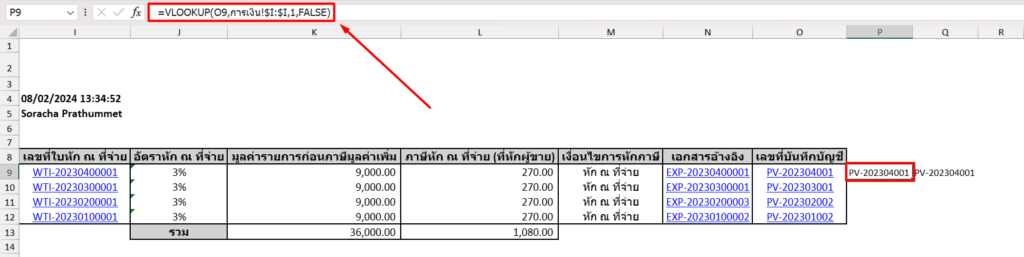
จากนั้นใส่สูตร ที่เซลส์ Q9 คือ =VLOOKUP(O9,บัญชีแยกประเภท!$H:$H,1,FALSE)
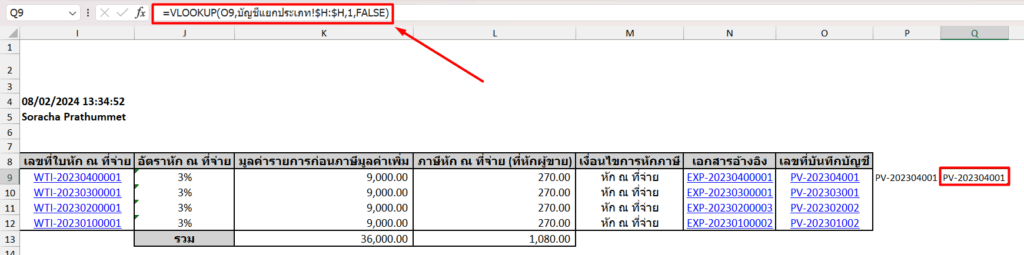
Double คลิกที่จุดสีเขียว เพื่อให้สูตรรันไปรายการอื่น ๆ
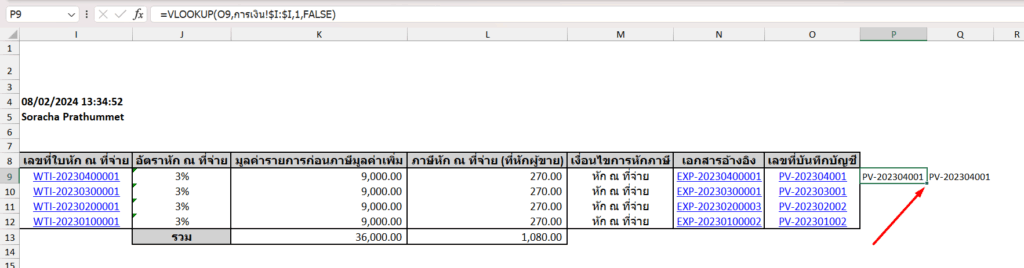
คอลัมน์ P8 ใช้สูตร Sort & Filter เพื่อหารายการที่ไม่มีคู่
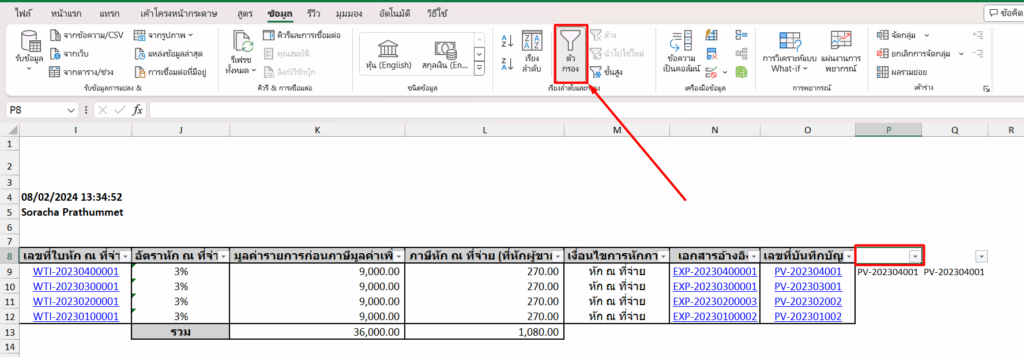
กรองเฉพาะรายการที่แสดง #N/A เพราะเป็นรายการที่ไม่มีคู่ และเป็นรายการที่ไม่แสดงในรายงานภาษีหัก ณ ที่จ่าย และคลิกเข้าดูที่เอกสาร
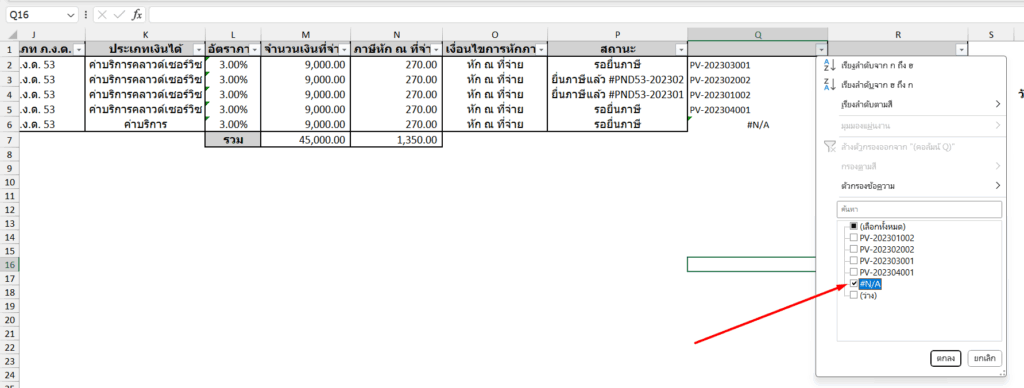
ดูที่ คอลัมน์ G ว่ารายการใดไม่แสดงเลขที่อ้างอิง นั่นหมายถึง มีการบันทึกรายการที่ PEAK Tax โดยตรง ข้อมูลจึงไม่แสดงที่บัญชีแยกประเภท

ตัวอย่างใบหัก ณ ที่จ่ายที่บันทึกรายการที่ PEAK Tax โดยตรง
หากทำการบันทึกโดยตรงบน PEAK Tax ไม่ผ่านเมนูรายจ่าย สามารถสังเกตได้จาก “อ้างอิง 1 ,อ้างอิง 2” จะไม่มีการแสดงเลขที่เอกสาร และเลขที่สมุดรายวันของระบบ
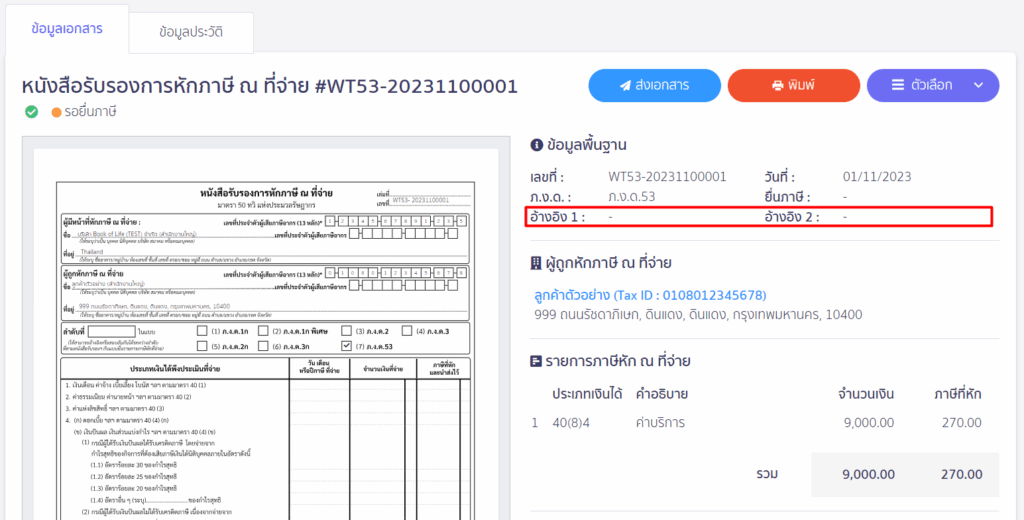
หากต้องการลงบันทึกบัญชีสำหรับรายการเหล่านี้ สามารถดูวิธีการได้จาก การบันทึกบัญชีที่สมุดรายวันโดยตรง
2. เมื่อยอดภาษีซื้อ-ขาย (ภ.พ.30) บน PEAK Tax ไม่ตรงกับงบทดลอง
วิธีการตรวจสอบภาษีซื้อ-ขาย บน PEAK Tax เปรียบเทียบกับหน้างบทดลองไม่เท่ากัน ตรวจสอบได้ทั้งหมด 2 กรณี ดังนี้
2.1. ตรวจสอบภาษี กรณีไม่ตรงกับงบทดลอง เมื่อยอดในงบทดลองมากกว่ายอดในรายงานภาษีซื้อ-ขาย
สำหรับกรณียอดคงเหลือในงบทดลองมากกว่ารายงานภาษีซื้อ-ขาย วิธีการตรวจสอบมีทั้งหมด 2 ขั้นตอนดังนี้
2.1.1. เตรียมข้อมูล พิมพ์รายงาน
พิมพ์รายงาน บัญชีแยกประเภท ของภาษีซื้อหรือภาษีขายที่พบปัญหา
และพิมพ์รายงานภาษีซื้อ หรือพิมพ์รายงานภาษีขาย ที่ PEAK Tax
2.1.2. ตรวจสอบข้อมูลเพื่อหาผลต่าง
นำข้อมูลของทั้ง 2 ไฟล์ให้อยู่ในไฟล์เดียวกัน (รายงานบัญชีแยกประเภท กับรายงานภาษีซื้อ-ขาย ที่ PEAK Tax) เพื่อตรวจว่าเอกสารใดทำให้เกิดผลต่าง โดยใช้สูตร =VLOOKUP เข้ามาช่วยเพื่อจับคู่เอกสารในรายงานภาษีขาย
แทรกคอลัมน์สำหรับใช้สูตร 1 คอลัมน์ ที่คอลัมน์ J > จากนั้นใส่สูตร ที่เซลส์ J3 คือ =VLOOKUP(D2,รายงานภาษีขาย!B:B,1,FALSE)
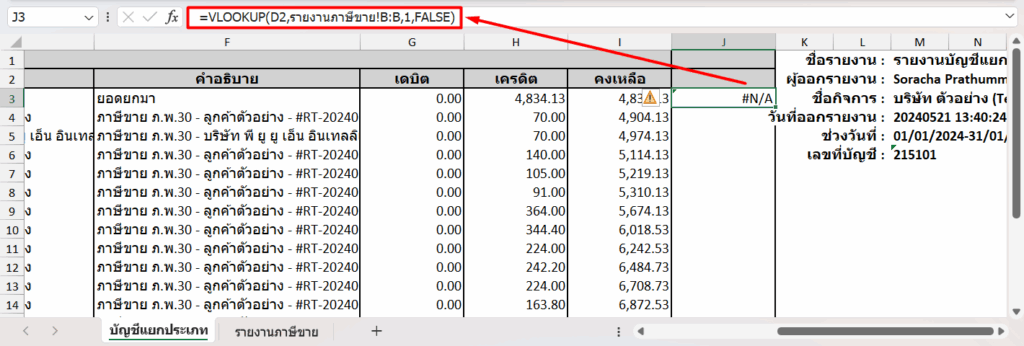
Double คลิกที่จุดสีเขียว เพื่อให้สูตรรันไปรายการอื่น ๆ
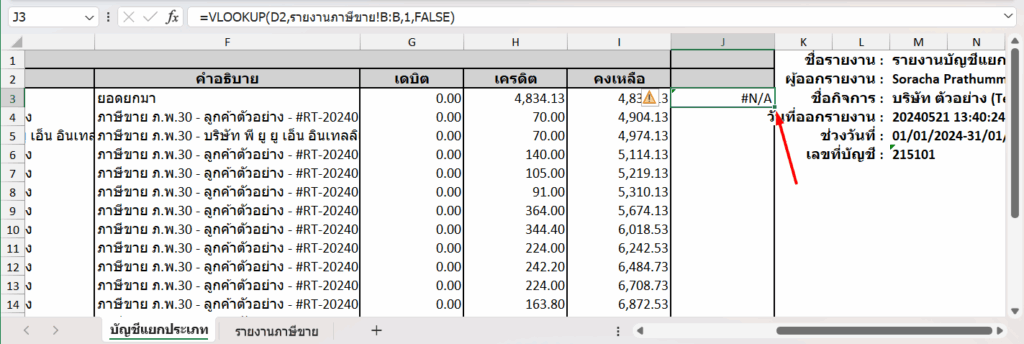
คอลัมน์ J2 ใช้สูตร Sort & Filter เพื่อหารายการที่ไม่มีคู่
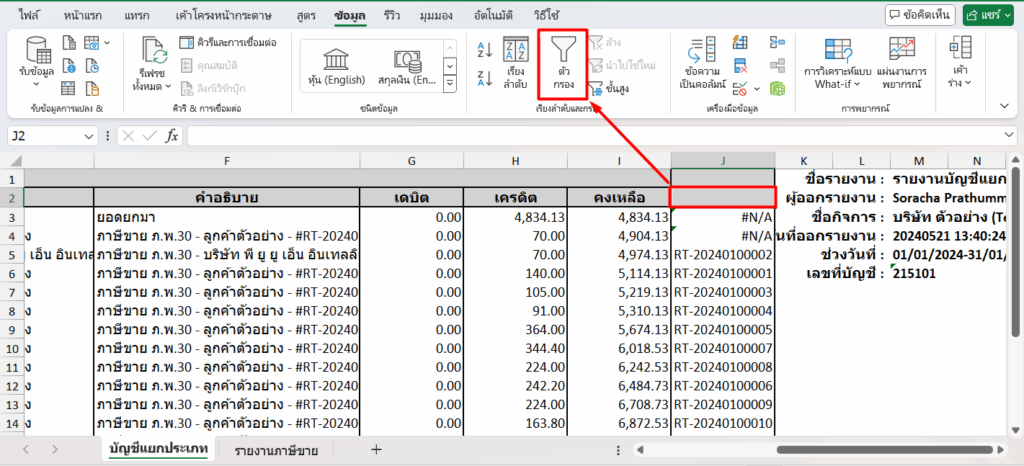
กรองเฉพาะรายการที่แสดง #N/A เพราะเป็นรายการที่ไม่มีคู่ และเป็นรายการที่ไม่แสดงในรายงานภาษีขาย
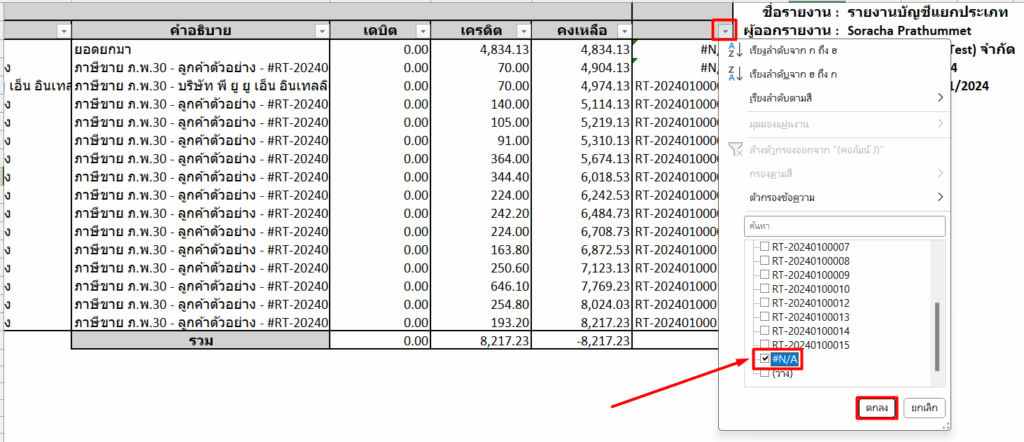
ดูที่ คอลัมน์ D อ้างอิง ว่าแสดงเลขที่อ้างอิงใดไว้ นั่นหมายถึง มีการบันทึกรายการที่ PEAK แต่ไม่มีรายการบน PEAK Tax ข้อมูลจึงไม่แสดงในรายงานภาษีซื้อ-ขาย

แนะนำทำการค้นหาเลขที่เอกสารนี้บน PEAK Tax เพื่อตรวจสอบข้อมูล หากไม่พบเอกสาร ให้กดดึงข้อมูลรายการภาษีอีกครั้ง
2.2. ตรวจสอบภาษี กรณีไม่ตรงกับงบทดลอง กรณียอดในงบทดลองน้อยกว่ายอดในรายงานภาษีซื้อ-ขาย
สำหรับกรณียอดคงเหลือในงบทดลองน้อยกว่ารายงานภาษีซื้อ-ขาย วิธีการตรวจสอบมีทั้งหมด 2 ขั้นตอนดังนี้
2.2.1. เตรียมข้อมูล พิมพ์รายงานเช่นเดียวกับกรณีก่อนหน้า
พิมพ์รายงาน บัญชีแยกประเภท ของภาษีซื้อหรือภาษีขายที่พบปัญหา
และพิมพ์รายงานภาษีซื้อ หรือพิมพ์รายงานภาษีขาย ที่ PEAK Tax
2.2.2. ตรวจสอบข้อมูลเพื่อหาผลต่าง
นำข้อมูลของทั้ง 2 ไฟล์ให้อยู่ในไฟล์เดียวกัน (รายงานบัญชีแยกประเภท กับรายงานภาษีซื้อ-ขาย ที่ PEAK Tax) เพื่อตรวจว่าเอกสารใดทำให้เกิดผลต่าง โดยใช้สูตร =VLOOKUP เข้ามาช่วยเพื่อจับคู่เอกสารในรายงานบัญชีแยกประเภท
แทรกคอลัมน์สำหรับใช้สูตร 1 คอลัมน์ ที่คอลัมน์ O > จากนั้นใส่สูตร ที่เซลส์ O2 คือ =VLOOKUP(L2,บัญชีแยกประเภท!G:G,1,FALSE)
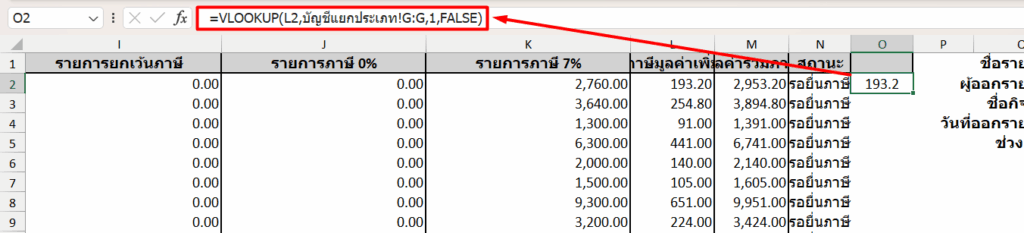
Double คลิกที่จุดสีเขียว เพื่อให้สูตรรันไปรายการอื่น ๆ
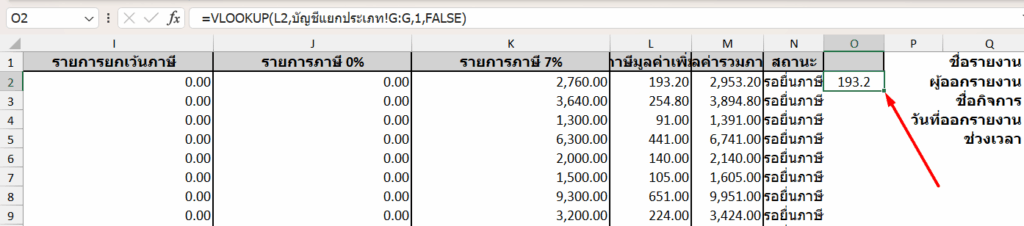
คอลัมน์ O1 ใช้สูตร Sort & Filter เพื่อหารายการที่ไม่มีคู่
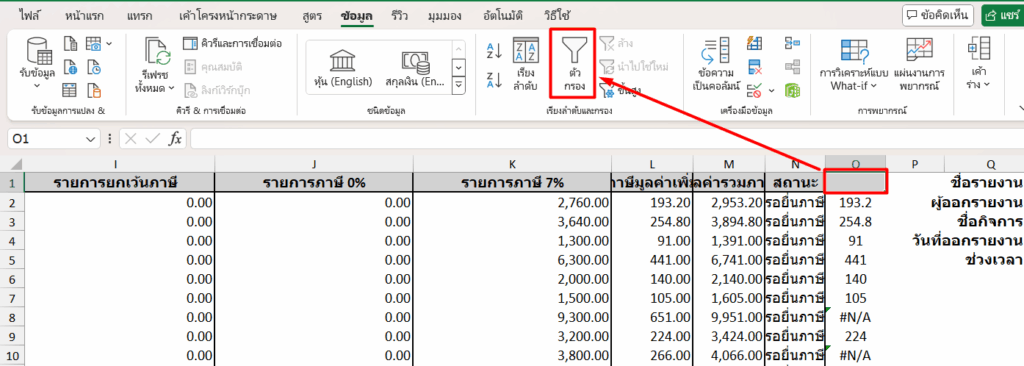
กรองเฉพาะรายการที่แสดง #N/A เพราะเป็นรายการที่ไม่มีคู่ และเป็นรายการที่ไม่แสดงในบัญชีแยกประเภท
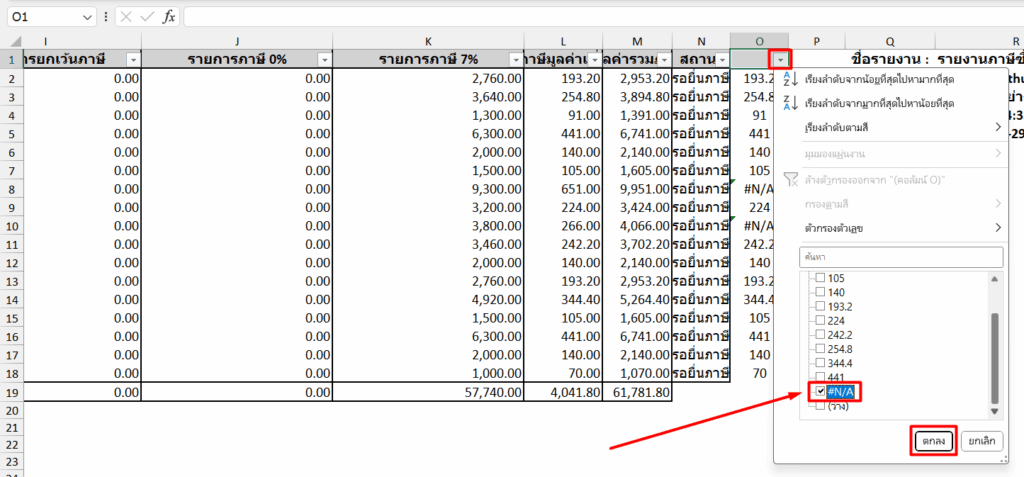
ดูที่ คอลัมน์ B เลขที่ใบกำกับ ว่าแสดงเลขที่อ้างอิงใดไว้ นั่นหมายถึง มีการบันทึกรายการที่ PEAK Tax แต่ไม่มีรายการบน PEAK ข้อมูลจึงไม่แสดงในรายงานบัญชีแยกประเภท

แนะนำทำการค้นหาเลขที่ใบกำกับภาษีนี้บน PEAK Tax เพื่อตรวจสอบข้อมูล ว่าเอกสารนี้อ้างอิงมาจาก PEAK หรือสร้างโดยตรงบน PEAK Tax
ตัวอย่างการสัญลักษณ์ของเอกสารที่สร้างมาจาก PEAK
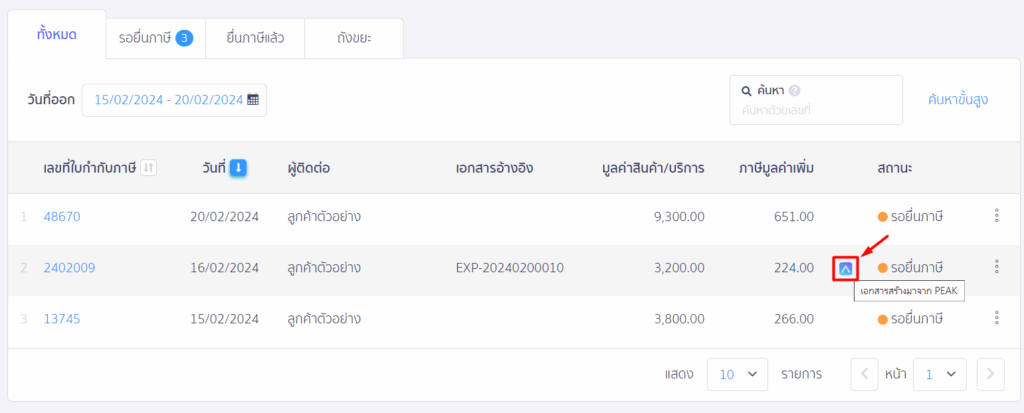
หากไม่มีสัญลักษณ์เอกสารนั้นจะเป็นการสร้างโดยตรงบน PEAK Tax ระบบจะไม่มีการลงบันทึกบัญชีให้ จึงไม่มีข้อมูลแสดงที่บัญชีแยกประเภท
หากต้องการลงบันทึกบัญชี สามารถดูจาก การบันทึกบัญชีที่สมุดรายวันโดยตรง
– จบขั้นตอนการตรวจสอบภาษี กรณีไม่ตรงกับงบทดลอง ใน PEAK Tax –